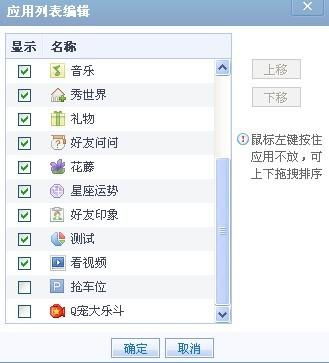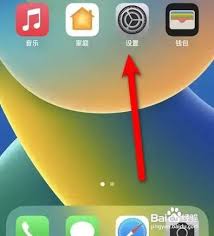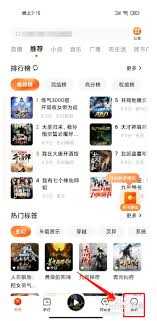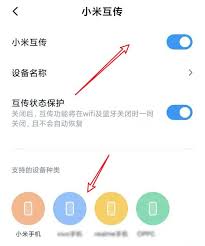在日常生活中,蓝牙技术已成为我们连接各种设备的重要工具,无论是无线耳机、音箱,还是车载音响,蓝牙连接都为我们带来了极大的便利。苹果手机作为现代智能手机中的佼佼者,其蓝牙配对功能更是备受用户青睐。下面,我们将从准备工作、配对步骤、常见问题及解决方法等多个维度,详细讲解苹果手机蓝牙如何配对。
一、准备工作
1. 确保设备电量充足:在进行蓝牙配对前,首先要确保你的蓝牙设备(如耳机、音箱等)电量充足。电量不足可能导致设备无法顺利进入配对模式,从而影响配对过程。
2. 打开蓝牙设备的配对模式:不同品牌的蓝牙设备进入配对模式的方式可能略有不同。一般来说,长按设备上的电源键或专门的配对按钮,直到指示灯开始闪烁,就代表设备已准备好等待连接。对于airpods等苹果产品,只需打开充电盒盖,靠近已解锁的iphone,就会自动弹出配对提示。
3. 确保苹果手机蓝牙功能已开启:从屏幕底部向上滑动打开控制中心,轻点蓝牙图标即可快速开启蓝牙功能。或者,进入“设置”菜单,找到并点击“蓝牙”选项,确保蓝牙开关已打开。
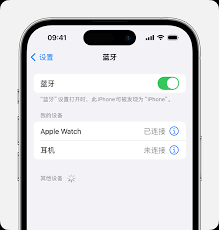
二、配对步骤
1. 打开“设置”应用:在苹果手机上找到齿轮状的“设置”图标,点击进入。
2. 进入蓝牙设置:在设置菜单中,滑动手指找到“蓝牙”选项,点击进入。这里会显示所有已配对和可发现的蓝牙设备列表。
3. 搜索并选择蓝牙设备:激活蓝牙功能后,苹果手机会自动搜索附近的蓝牙设备。在设备列表中,找到你想要连接的蓝牙设备名称,并点击它。此时,配对过程就开始了。有些设备可能需要输入配对码,通常是“0000”或“1234”,按照说明书操作即可。
4. 完成配对:按照设备的指示完成配对过程。连接成功后,设备名称会显示在已配对设备列表中,并标注为“已连接”。
三、常见问题及解决方法
1. 苹果手机蓝牙搜索不到设备:
- 检查蓝牙是否开启:确保苹果手机的蓝牙功能已经开启。
- 设备距离过远:尝试将设备靠近苹果手机,确保它们之间的距离不超过10米。
- 设备不支持苹果手机的蓝牙版本:检查设备和苹果手机的蓝牙版本是否兼容。
- 设备未进入配对模式:确保设备已经进入配对模式,并尝试再次搜索。
2. 配对失败:
- 重置网络设置:进入“设置”-“通用”-“重置”-“重置网络设置”,然后再次尝试搜索蓝牙设备。
- 重置蓝牙设置:在苹果手机中,进入“设置”-“蓝牙”-“重置蓝牙”,然后再次尝试搜索蓝牙设备。
- 重启手机:将苹果手机关机并重新启动,然后再次尝试搜索蓝牙设备。
- 更新系统版本:如果苹果手机的系统版本过旧,可能会导致一些功能异常。请尝试更新系统版本,并再次尝试搜索蓝牙设备。
3. 连接不稳定:
- 保持设备靠近:配对时尽量让手机和蓝牙设备靠得近一些,以确保信号稳定。
- 重启设备:如果连接不稳定,可以尝试重启手机和蓝牙设备。
四、小贴士
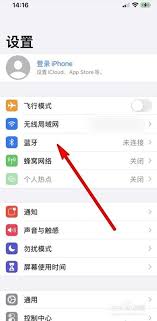
- 在进行蓝牙配对时,尽量保持设备和手机处于无干扰的环境中,避免其他无线设备的干扰。
- 如果遇到配对难题,不妨查阅一下蓝牙设备的说明书,或者联系客服寻求帮助。
- 定期更新苹果手机的系统版本,以确保蓝牙功能的稳定性和兼容性。
通过以上步骤和注意事项,相信你已经能够轻松完成苹果手机与蓝牙设备的配对过程。无论是享受无线音乐的乐趣,还是实现设备间的数据传输,蓝牙连接都将为你带来更加便捷和高效的使用体验。